Èíñòðóìåíòàëüíûå ñðåäñòâà, Êîíôèãóðàöèÿ èíñòðóìåíòàëüíûõ ñðåäñòâ (toolkit) – Инструкция по эксплуатации Symetrix SymNet
Страница 78
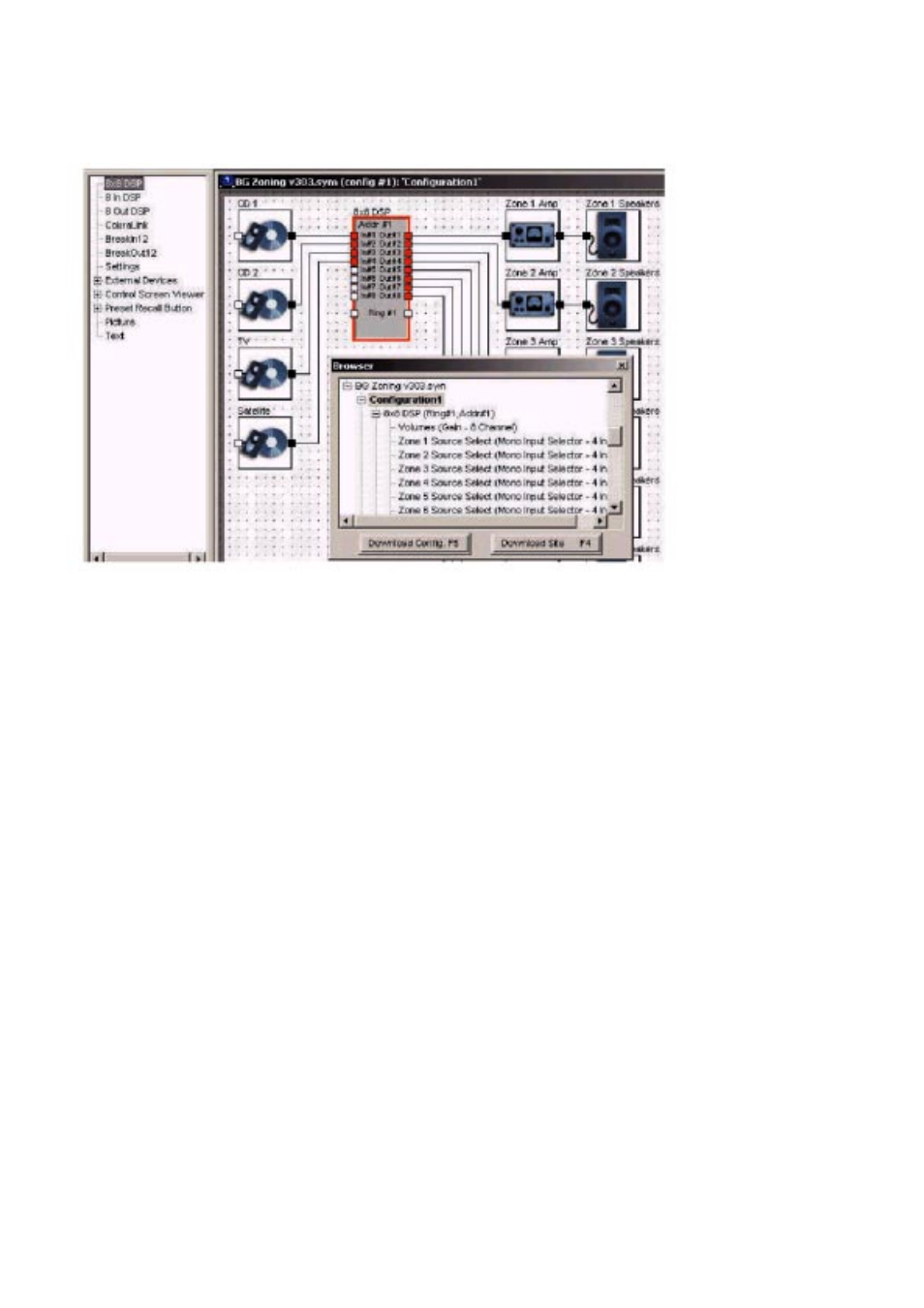
78
Инструментальные средства
Конфигурация инструментальных средств (Toolkit)
Установки
Секция Settings (Установки) в Design Toolkit (Инструментальные средства проекта) используется совместно с
Settings file Manager (менеджер установок файла).
Установки представляют собой список величин параметров модуля или устройства. Они могут быть сохранены
на базе модуля или устройства. Их удобно использовать для копирования ранее существующих модулей или
дублирования установок с одного устройства на другое.
После наименования файла Установок в Менеджере файла установок, он появляется в списке инструменталь-
ных средств проекта, на уровнях Configuration View (Вид конфигурации) и Design View (Вид проекта)
НА уровне вида проекта, после правого щелчка на устройстве SymNet, вы можете загрузить или сохранить эти
установки проекта устройства либо в файле Конфигурации, либо в файле Установок. Подобным же образом, на
уровне вида Проекта, после правого щелчка на модуле содержащем различные пользовательские параметры,
ему даются опции загрузки или сохранения этих значений параметров.
Если требуется больше устройство, чем включено в SymNet Designer, то пользователь может добавить объекты
текста или изображения (Picture или Text).
Control Screen Manger (Менеджер Экрана управления)
Менеджер Экрана Управления включает список экранов управления для SymNet Designer.
Экраны управления предоставляют простой и компактный интерфейс пользователя SymNet, так что к примеру,
пользователь, ограничивается определенным диапазоном регуляторов , и не будет и / или не сможет отрегу-
лировать некоторые параметры в системе
Для добавления экрана управления на виде конфигурации или уровне вида проекта, просто выберите пустой
экран управления из инструментальных средств проекта и перетащите его в соответствующее пространстов на
экране.
Вы можете добавить External Devices, Pictures и Text (Внешние устройства, изображения и текст) к экрану
управления, путем перетаскивания из инструментальной панели проекта на экран управления.
Для добавления регуляторов и дисплеев из модулей, вам необходимо открыть модуль, содержащий регулятор
или дисплей, который вы хотите добавить и нажать правой клавишей мыши на этом элемент. После этого вы
получите доступ к опции копирования в любой из доступных экранов управления. После добавления на экран
управления, вы получаете доступ к опции для открывания этого экрана и перетаскиваете элемент в нужное
место